Вирус не открывает флэшку
Наши проекты:
| Школа жизни | 20.09.2009 |
 |
Иногда при попытке открыть флэшку (или локальный диск) щелчком левой кнопки мыши появляется сообщение об ошибке, что невозможно открыть флэшку, т. к. отсутствует какой-либо файл, как правило, autorun.inf. В таком случае нужно открывать флэшку (или локальный диск), вызывая правой кнопкой мыши контекстное меню (выбрать пункт Проводник или Открыть).
Такое поведение флэшки обусловлено тем, что она была заражена вирусом, прописавшим ей автозапуск для дальнейшего распространения заразы. После чего она была пролечена антивирусом (или файл autorun.inf был удален вручную), но запись об автозапуске флэшки осталась в Реестре Windows.
Следует отметить, что в последнее время очень широко распространены всевозможные USB-шные (флэшечные) вирусы, специально созданные для съемных носителей информации и распространяемые при помощи этих носителей.
Как происходит заражение
На зараженном ПК эти вирусы являются резидентными — они постоянно находятся в оперативной памяти и отслеживают порты USB на предмет подключения съемных носителей. При подключении носителя он проверяется вирусом, заражен ли он уже таким вирусом. Если нет, то вирус копирует на носитель исполняемый файл, а для автоматического запуска вируса при каждом открытии в корневой директории носителя создается файл autorun.inf.
Например, одна из разновидностей вируса RavMon создает в корневой директории носителя файл autorun.inf со следующим содержимым:
При открытии флэшки (или корневой директории локального диска, когда вирус заражает винчестер ПК) этот файл создает в Реестре Windows ключи, подобные следующим:
строковый параметр по умолчанию — RavMon.exe
строковый параметр по умолчанию — ЧКФ%u0491№ ЬАнЖч(&X)
строковый параметр по умолчанию — RavMon.exe -e
строковый параметр по умолчанию — %u0491т%u0457%u0404(&O)
строковый параметр по умолчанию — RavMon.exe
При этом в контекстном меню дисков вместо пунктов Открыть, Проводник — появляются пункты %u0491т%u0457%u0404(O), ЧКФ%u0491№ ЬАнЖч(X).
В чем заключается проблема и как ее решить
Проблема заключается в том, что после лечения флэшки (или локального диска) файл autorun.inf и ключи Реестра, созданные вирусом, остаются, и при попытке открытия носителя левой кнопкой мыши появляется сообщение об ошибке.
В таком случае открывайте носитель щелчком правой кнопки мыши (из контекстного меню выберите Проводник или Открыть). Как правило, при этом диск раскрывается.
Раскрыв диск, найдите файл autorun.inf и удалите его.
Внимание!
1. Этот файл, как правило, имеет атрибуты Скрытый, Системный, Только для чтения. Поэтому в меню Сервис -> Свойства папки… -> Вид -> нужно поставить переключатель Показывать скрытые файлы и папки, установить флажок Отображать содержимое системных папок и снять флажок Скрывать защищенные системные файлы -> OK.
2. Если удалить из Реестра ключи, созданные вирусом, но оставить файл autorun.inf, то при каждой попытке раскрыть носитель этот файл будет вновь создавать ключи вируса в Реестре.
3. Если вирус пропишет файл autorun.inf в корне локального диска (C:\, D:\, E:\…), то симптомы будут такие же (т.е. левой кнопкой мыши раскрыть его не удастся).
Теперь нужно открыть Редактор реестра Windows: Пуск -> Выполнить… -> regedit -> OK;
— найти раздел [HKEY_CURRENT_USER\Software\Microsoft\Windows\CurrentVersion\Explorer\MountPoints2\(Буква_неоткрывающегося_диска)];
— удалить в нем подраздел Shell.
1. Будьте осторожны при манипуляциях с Реестром! Некорректное использование Редактора реестра может привести к возникновению серьезных неполадок, вплоть до переустановки операционной системы!
2. В разделе [HKEY_CURRENT_USER\Software\Microsoft\Windows\CurrentVersion\Explorer\MountPoints2\] диски обозначаются не только буквами (C:, D:, E:…), но и глобальными уникальными идентификаторами (GUID), имеющими вид типа <8397b16a-78ce-11dc-abdd6172696f>. Поэтому ищите диски не только по буквам, но и по GUID.
3. Для штатного раскрытия любого диска в разделе
4. Если ошибка остается, продолжите поиск в Реестре по имени вируса (например, RavMon), или по созданному вирусом названию пункта контекстного меню (например, ЧКФ%u0491№ ЬАнЖч(X). Для этого в меню Правка -> Найти… -> в окне Поиск в поле Найти введите название искомого параметра -> Найти далее -> F3.
Как уберечься от вирусов
1. Помните, что предупредить легче, чем лечить! Пользуйтесь брандмауэрами и надежными антивирусными программами с регулярно (не менее одного раза в неделю!) обновляемыми базами.
2. Не полагайтесь на антивирусный монитор: всегда перед копированием и открытием проверяйте антивирусным сканером все исполняемые файлы и документы.
4. Если вам нужно скопировать информацию с вашей флэшки на посторонний ПК, перед подключением включайте блокировку записи (если она предусмотрена конструкцией вашей флэшки).
Если на вашей флэшке нет блокировки записи, то перед ее подключением к чужому ПК отключите неизвестные и сомнительные процессы в Диспетчере задач Windows.
Для запуска Диспетчера задач Windows нажмите Ctrl+Alt+Delete (или Пуск -> Выполнить… -> Запуск программы -> taskmgr -> OK).
Откройте вкладку Процессы, щелчком левой кнопки мыши выделите процесс для завершения, нажмите кнопку Завершить процесс, в появившемся окне Предупреждение диспетчера задач нажмите кнопку Да. Не бойтесь, отключая процессы: критические системные службы ОС не даст выключить.
Комментарии
На мой взгляд, самый надежный способ защитить флешку от заражения подобными вирусами весьма прост (и защиту от записи устанавливать не надо, тем более на многих флешках современных ее просто нет) 1. Заходим на нашу флешку. Желательно, чтобы на ней файла autorun.inf от вируса не было. 2. Если он есть, и на компьютере установлен антивирус, например, касперский, он удалит вирус, а файл autorun.inf необходимо удалить вручную. Для этого должно быть включено отображение скрытых файлов. 3. Создаем на флешке новую папку, и называем ее "autorun.inf" (кавычки не надо). Она может быть пустой, полной, какой угодно. Если мозолит глаза - делаем скрытой и отключаем показ скрытых файлов и папок. После этого ФАЙЛ autorun.inf на Вашу флешку записан быть НЕ МОЖЕТ, из-за наличия этой папки. Больше такие вирусы вас не побеспокоят. Если на компьютере не установлено антивирусное обеспечение, его лучше установить. Когда я последний раз был на своей Родине (в России), Касперский Антивирус с годовой лицензией стоил 600 рублей - совсем не много, учитывая что вирусы могут причинить гораздо больший вред чем просто перестанет открываться по щелчку флешка. Всего доброго. С уважением.
2010-02-24 12:32:12 — Юрий Валентинович
Ваш комментарий будет опубликован после модерации.






Иногда при попытке открыть флешку (или локальный диск) щелчком левой кнопки мыши появляется сообщение об ошибке, что невозможно открыть флешку, так как отсутствует какой-либо файл, как правило, autorun.inf. В таком случае нужно открывать флешку (или локальный диск), вызывая правой кнопкой мыши контекстное меню (выбрать пункт Проводник или Открыть).
Такое поведение флешки обусловлено тем, что она была заражена вирусом, прописавшим ей автозапуск для дальнейшего распространения заразы. После чего она была пролечена антивирусом (или файл autorun.inf был удален вручную), но запись об автозапуске флешки осталась в Реестре Windows .
Следует отметить, что в последнее время очень широко распространены всевозможные USB-шные (флешечные) вирусы, специально созданные для съемных носителей информации и распространяемые при помощи этих носителей.
Как происходит заражение
На зараженном ПК эти вирусы являются резидентными – они постоянно находятся в оперативной памяти и отслеживают порты USB на предмет подключения съемных носителей. При подключении носителя он проверяется вирусом, заражен ли он уже таким вирусом. Если нет, то вирус копирует на носитель исполняемый файл, а для автоматического запуска вируса при каждом открытии в корневой директории носителя создается файл autorun.inf.
Например, одна из разновидностей вируса RavMon создает в корневой директории носителя файл autorun.inf со следующим содержимым:
[AutoRun]
open=RavMon.exe
shell\open=ґтїЄ(&O)
shell\open\Command=RavMon.exe
shell\explore=ЧКФґ№ЬАнЖч(&X)
shell\explore\Command="RavMon.exe -e"
При открытии флешки (или корневой директории локального диска, когда вирус заражает винчестер ПК) этот файл создает в Реестре Windows ключи, подобные следующим:
[HKEY_CURRENT_USER\Software\Microsoft\Windows\CurrentVersion\Explorer\MountPoints2\<8397b16a-78ce-11dc-abd6-806d6172696f>\Shell\AutoRun\command]
строковый параметр по умолчанию – RavMon.exe
[HKEY_CURRENT_USER\Software\Microsoft\Windows\CurrentVersion\Explorer\MountPoints2\<8397b16a-78ce-11dc-abd6-806d6172696f>\Shell\explore]
строковый параметр по умолчанию – ЧКФґ№ЬАнЖч(&X)
[HKEY_CURRENT_USER\Software\Microsoft\Windows\CurrentVersion\Explorer\MountPoints2\<8397b16a-78ce-11dc-abd6-806d6172696f>\Shell\explore\Command]
строковый параметр по умолчанию – RavMon.exe -e
[HKEY_CURRENT_USER\Software\Microsoft\Windows\CurrentVersion\Explorer\MountPoints2\<8397b16a-78ce-11dc-abd6-806d6172696f>\Shell\open]
строковый параметр по умолчанию – ґтїЄ(&O)
[HKEY_CURRENT_USER\Software\Microsoft\Windows\CurrentVersion\Explorer\MountPoints2\<8397b16a-78ce-11dc-abd6-806d6172696f>\Shell\open\Command]
строковый параметр по умолчанию – RavMon.exe
При этом в контекстном меню дисков вместо пунктов Открыть, Проводник – появляются пункты ґтїЄ(O), ЧКФґ№ЬАнЖч(X).
В чем заключается проблема и как ее решить
Раскрыв диск, найдите файл autorun.inf и удалите его.
Внимание!
1. Этот файл, как правило, имеет атрибуты Скрытый, Системный, Только для чтения. Поэтому в меню Сервис –> Свойства папки… –> Вид –> нужно поставить переключатель Показывать скрытые файлы и папки, установить флажок Отображать содержимое системных папок и снять флажок Скрывать защищенные системные файлы –> OK.
2. Если удалить из Реестра ключи, созданные вирусом, но оставить файл autorun.inf, то при каждой попытке раскрыть носитель этот файл будет вновь создавать ключи вируса в Реестре.
Теперь нужно открыть Реестр Windows: Пуск –> Выполнить… –> regedit –> OK;
[HKEY_CURRENT_USER\Software\Microsoft\Windows\CurrentVersion\Explorer\MountPoints2\ ];
– удалить в нем подраздел Shell.
Внимание!
1. Будьте осторожны при манипуляциях с Реестром! Некорректное использование Редактора реестра может привести к возникновению серьезных неполадок, вплоть до переустановки операционной системы!
2. Для штатного раскрытия любого диска в разделе
3. Если ошибка остается, продолжите поиск в Реестре по имени вируса (например, RavMon), или по созданному вирусом названию пункта контекстного меню (например, ЧКФґ№ЬАнЖч(X). Для этого в меню Правка –> Найти… –> в окне Поиск в поле Найти введите название искомого параметра –> Найти далее –> F3.
Как уберечься от USB-шных (флешечных) вирусов
1. Пользуйтесь надежными антивирусными программами с регулярно (не менее одного раза в неделю!) обновляемыми базами.
2. Не полагайтесь на антивирусный монитор: всегда перед копированием и открытием проверяйте антивирусным сканером все исполняемые файлы и документы.
4. Если вам нужно скопировать информацию с вашей флешки на посторонний ПК, перед подключением включайте блокировку записи (если она предусмотрена конструкцией вашей флешки).
Если на вашей флешке нет блокировки записи, то перед ее подключением к чужому ПК отключите неизвестные и сомнительные процессы в Диспетчере задач Windows.
Для запуска Диспетчера задач Windows нажмите Ctrl+Alt+Delete (или Пуск –> Выполнить… –> Запуск программы –> taskmgr –> OK).
Откройте вкладку Процессы, щелчком левой кнопки мыши выделите процесс для завершения, нажмите кнопку Завершить процесс, в появившемся окне Предупреждение диспетчера задач нажмите кнопку Да. Не бойтесь, отключая процессы: критические системные службы ОС не даст выключить.

Доброго дня!
Как это ни странно, но век облачных технологий видимо еще не наступил, т.к. вопросов по флешкам еще достаточно много: начиная от простого форматирования, и заканчивая перепайкой контроллеров (хотя последним и не занимаюсь вроде бы). ☝
Собственно, в этой заметке я решил собрать все наиболее популярные проблемы с USB-накопителями (так сказать, обобщить) и оформить их в пошаговую инструкцию (что делать и в каком порядке).
Сразу отмечу, что некоторые способы восстановления проходят по достаточно "тонкой грани" — т.е. файлы, да и саму флешку можно испортить окончательно (всё, что делаете по советам ниже - делаете на свой страх и риск. ).
И так, теперь конкретно по теме.

Что делать со сбойной флешкой
Пожалуй, это одна из самых популярных проблем.
Возникает всё, как правило, спонтанно. Например, записали на флешку вчера файлы (вроде бы успешно) , сегодня вставили ее в USB - а их нет. Либо, часть файлов была удалена антивирусом (как подозрительные). Или просто: флешка случайно была отформатирована (например, это могло произойти не только на ПК, но и на ТВ, телефоне и т.д.).
Во всех подобных случаях (когда с самой флешкой всё в порядке, она целая, и определяется — т.е. в "Моем компьютере" отображается, Windows не зависает при ее подключении) — высока вероятность восстановления с нее всех удаленных файлов. Делается это с помощью спец. утилит (R.Saver, Recuva и др.). Более подробно об этом в инструкции по ссылке ниже.

Выбор накопителя, с которого пропали файлы
Обратите внимание, что современными утилитами для восстановления файлов — пользоваться, как правило, очень просто, см. скрины (прошли те времена, когда даже для их запуска - требовалось быть выше среднего пользователя) .

Несколько вариантов восстановления
Это часто происходит из-за логических ошибок файловой системы. Например, многие пользователи "неправильно" отключают флешку (без использования спец. средства в трее Windows). После такого отключения, нередко можно увидеть предложение Windows отформатировать диск.

Закрыть окно с предложением форматирования
Если зайти в свойства такого диска (флешки) - то файловая система у него будет обозначаться как RAW, занято и свободно 0 байт (см. примеры на скриншотах ниже).
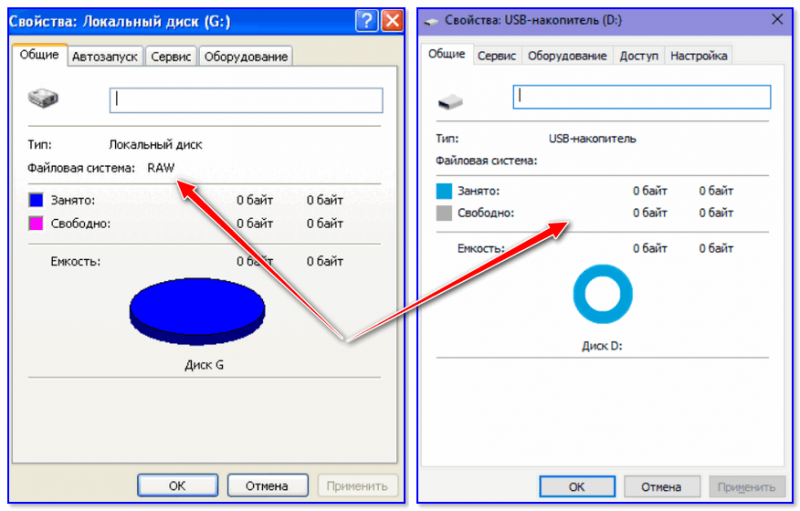
Пример (свойства флешки)
Если данные на такой флешке вам не нужны — можно просто согласиться на форматирование накопителя. Как правило, после этого флешка начинает работать в штатном режиме.
Если данные на накопителе с RAW системой вам нужны — попробуйте для начала проверить ее на ошибки. Для этого откройте ее свойства, потом вкладку "Сервис" , и нажмите по кнопке "Проверить" . Более подробно о том, что делать дальше — см. инструкцию ниже.

Проверить диск на ошибки
Эта ошибка наиболее часто возникает по двум причинам:
- вирусное заражение;
- некорректные настройки доступа Windows к съемным носителям (например, их могут поменять некоторые антивирусы. ).

Отказано в доступе!
И так, сначала порекомендовал бы открыть редактор локальной групповой политики. Для этого нажмите сочетание Win+R , введите команду gpedit.msc (см. пример ниже).

gpedit.msc - запускаем редактор групповых политик
После перейдите в меню: Конфигурация компьютера -> Административные шаблоны -> Система -> Доступ к съемным запоминающим устройствам .
Проверьте, чтобы у параметра "Съемные диски: запретить чтение" стоял комментарий "Нет" (как в моем примере ниже. При необходимости - измените этот параметр!).
Запретить чтение съемных дисков (кликабельно)
Флешка или ОС Windows заражена
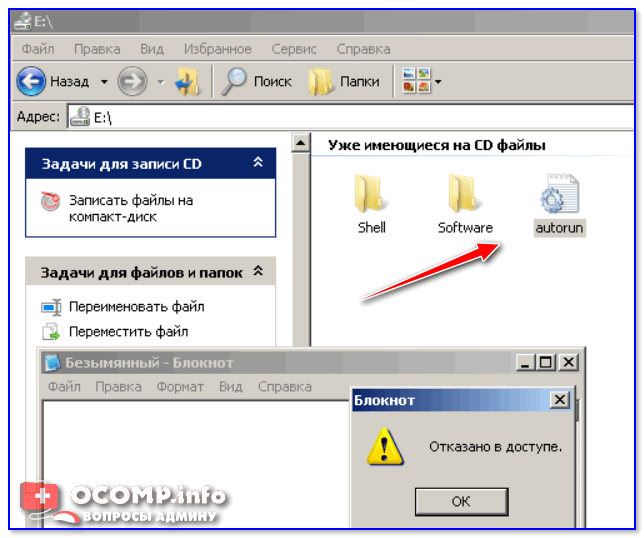
Вирус заразил накопитель
Достаточно частое явление, особенно с флешками, на которых есть ошибки файловой системы. Если из "Моего компьютера" (в проводнике) отформатировать не получается, рекомендую следующие три варианта.
- Открыть управление дисками (средство встроено в Windows);
- Нажать по флешке ПКМ, и выбрать в меню "Форматировать" (далее указать файловую систему, название и пр.).
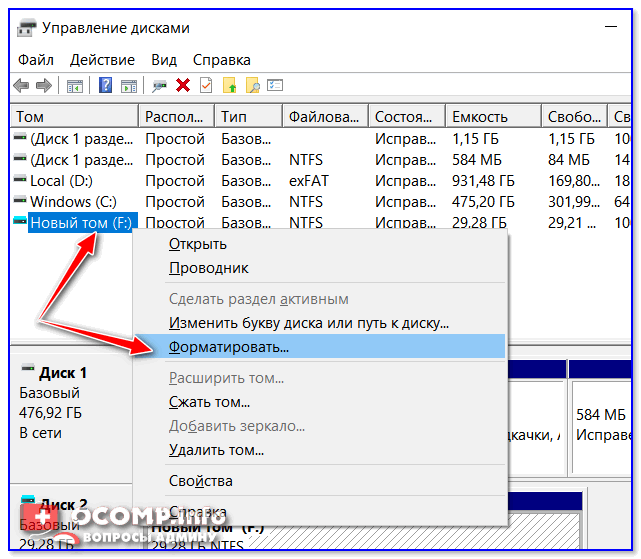
Форматирование флешки через управление дисками
- Запустить командную строку от имени администратора;
- Далее ввести команду diskpart и нажать Enter;
- После ввести команду list volume (перед вами предстанут все диски и флешки, подключенные к компьютеру);
- Далее закройте diskpart, использовав команду exit ;
- Для проведения форматирования используйте команду: format E: /FS:exFAT /Q /V:fleska (где вместо "E:" - используйте букву нужного накопителя) .

Работа в командной строке / пример
Есть одна утилита (HDD Low Level Format Tool), способная провести форматирование флеш-накопителей, которые даже не отображаются в проводнике!
Пользоваться ей достаточно просто: после запуска нужно выбрать накопитель и нажать на "Continue" (см. скриншот ниже).

Выбор накопителя / Continue / HDD Low Level Format Tool
После открыть вкладку "Low-Level Format" и кликнуть по кнопке "Format this Device" .

Форматирование флешки / Format This Device
И так, этот пункт для тех, кто хочет "оживить" флешку, если всё предыдущее не помогло. Сразу отмечу, что при нижеприведенных способах восстановления работы флешки - все данные на ней будут удалены!
VID, PID — уникальные идентификаторы, позволяющие подобрать для флешки спец. утилиту для ее прошивки. Чтобы их узнать можно прибегнуть к двум способам:
Flash Drive Information - VID и PID флешки
открыть свойства флешки в "Моем компьютере" , перейти во вкладку "Оборудование" , снова открыть свойства накопителя, во вкладке "события" приведена строка с VID и PID.
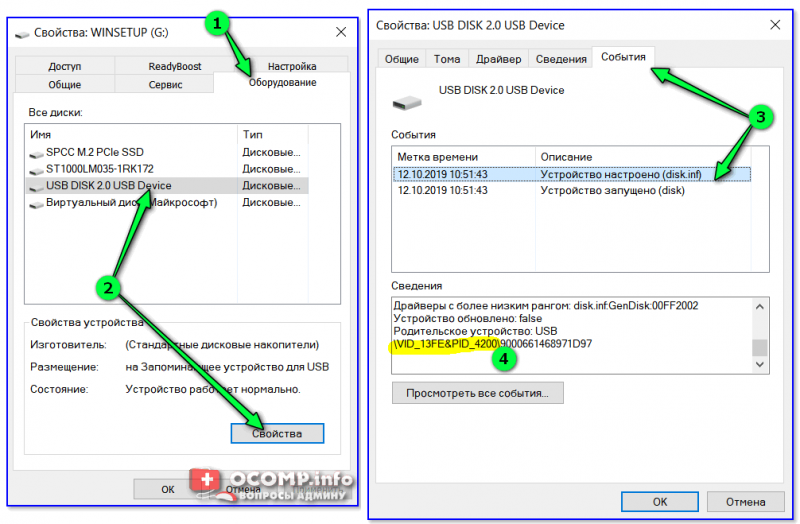
В случае некоторых сбоев микросхемы памяти или контроллера флешки — она может не определяться в Windows и в свойствах вместо VID и PID могут отображаться "0000". Попробовав отформатировать такую флешку через какие-нибудь спец. утилиты и получив пару раз "зависания" — многие пользователи просто выбрасывают подобные накопители.
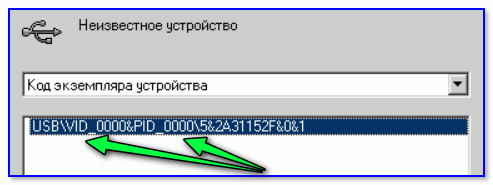
Однако! Есть возможность отремонтировать флешку — осуществить перевод контроллера в тестовый режим за счет замыкания шины данных памяти (разумеется, это крайний шаг, и использовать его следует только для флешек, на которых нет важных данных).
Чтобы было понятнее, о чем идет речь, я на фото ниже привел типовой вид флешки изнутри. Обратите внимание на микросхему памяти: в одном углу у нее есть "точка" (ключ). Она позволяет правильно определить номера ножек у микросхемы (с 1 до 48).

Типовая флешка (изнутри)
Что нужно сделать : замкнуть ножки 29 и 30 с помощью булавки (отвертки и пр.) и подключить флешку к USB порту (не размыкая контакты). Во многих случаях (если физически флешка не повреждена), Windows определит ее и позволит выполнить форматирование. Собственно, это нам и нужно!
Если это не помогло, возможно, на вашей флешке нужно будет замкнуть другие ножки: 30-31, 31-32, 41-42, 42-43*.
*Примечание : вообще, чтобы правильно замкнуть контакты памяти - нужно ознакомиться с документацией на флешку (что, разумеется, во многих случаях просто нереально сделать). Однако, многие известные производители придерживаются общей спецификации, поэтому значения ножек, обычно, совпадают. Более подробно об этом здесь.
Дополнения по теме - приветствуются!
Как не заразить компьютер вирусами при подключении флешки.
Как защитить флешку от вирусов
К защитным мерам может быть несколько подходов: одни посложнее, другие попроще. При этом могут использоваться сторонние программы или средства Windows. Полезными могут быть следующие меры:
- настройка антивируса для автоматического сканирования флешки;
- отключение автозапуска;
- использование специальных утилит;
- использование командной строки;
- защита autorun.inf.
Помните, что иногда лучше потратить немного времени на превентивные действия, чем столкнуться с заражением не только флешки, но и всей системы.
Именно из-за пренебрежения антивирусной защитой вредоносное ПО активно распространяется по различным устройствам. Однако важно не просто иметь установленный антивирус, но и произвести правильные настройки для автоматического сканирования и очистки подключенной флешки. Так можно предотвратить копирование вируса на ПК.
Настройки / Компоненты / Настройки экрана файловой системы / Сканирование при подключении
Галочка должна обязательно стоять напротив первого пункта.
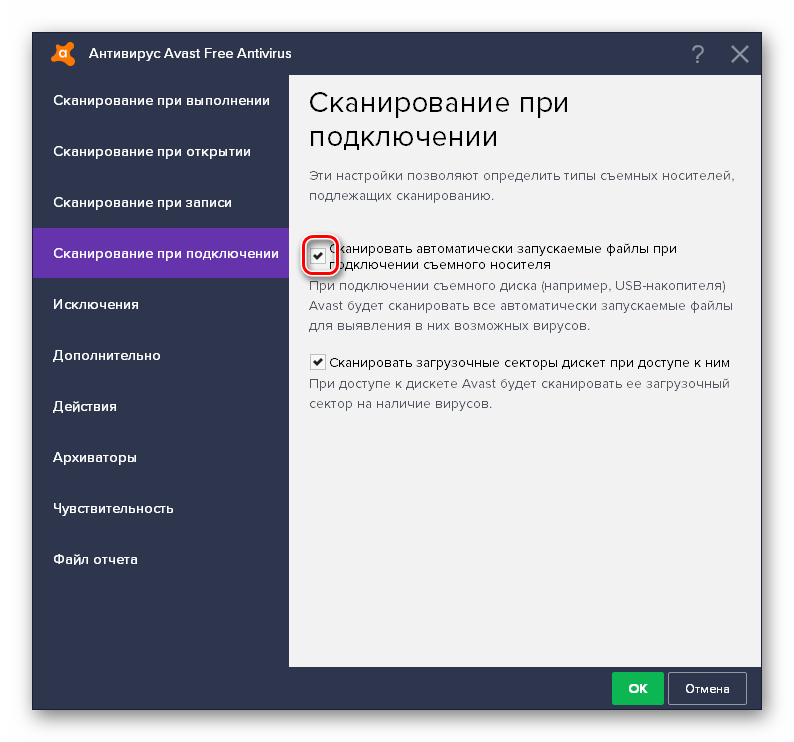
Если Вы используете ESET NOD32, следует перейти в
Настройка / Дополнительные настройки / Защита от вирусов / Съемные носители
В зависимости от выбранного действия будет производиться либо автоматическое сканирование, либо появляться сообщение о необходимости его проведения.
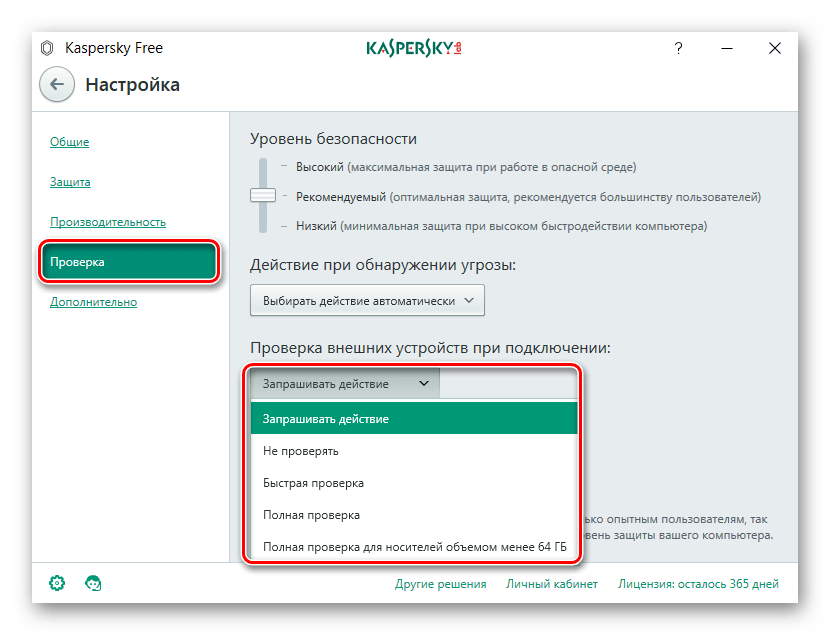
Чтобы антивирус наверняка выявлял угрозу, не забывайте иногда проводить обновления вирусных баз.
Эту процедуру лучше проводить после того, как флешка была проверена на вирусы. Делается это следующим образом:
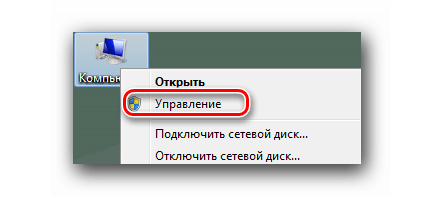
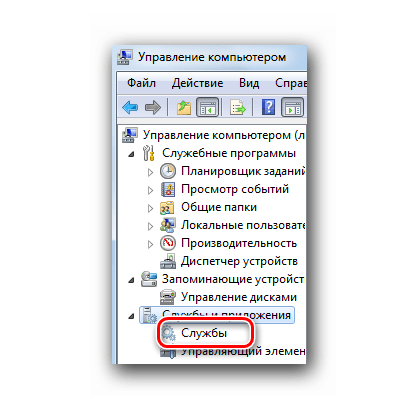
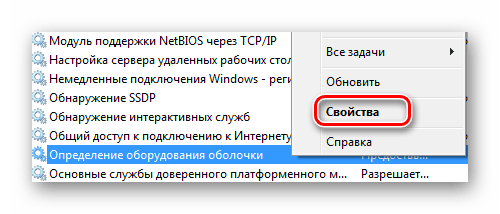
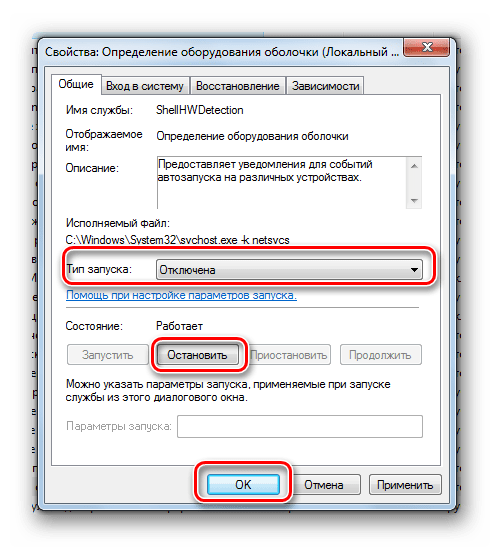
Такой способ не всегда удобен, особенно если используются компакт-диски с разветвленным меню.
С целью защиты флешки от вирусов были созданы специальные утилиты. Одной из лучших является Panda USB Vaccine. Эта программа также отключает AutoRun, чтобы вредоносное ПО не могло его использовать для своей работы.
Чтобы воспользоваться этой программой, сделайте вот что:
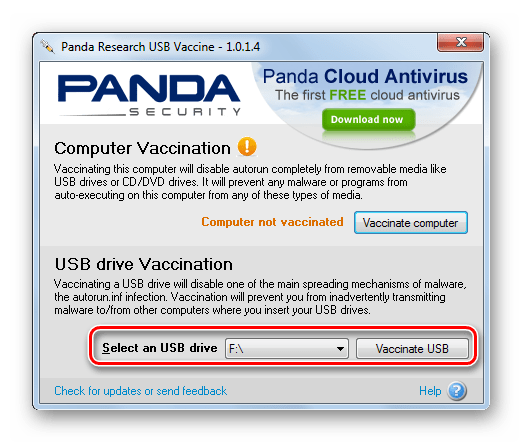
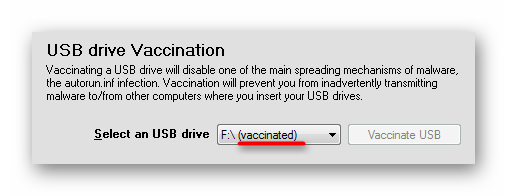
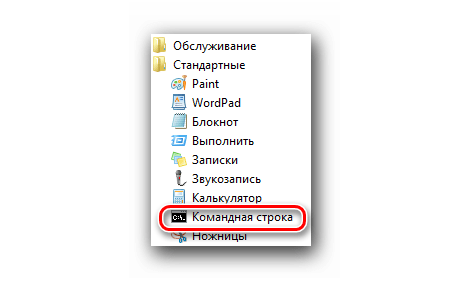
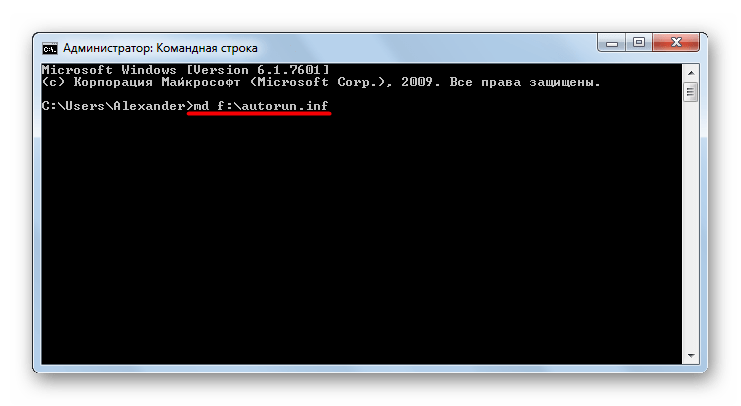
Дальше вбейте команду
attrib +s +h +r f:\autorun.inf
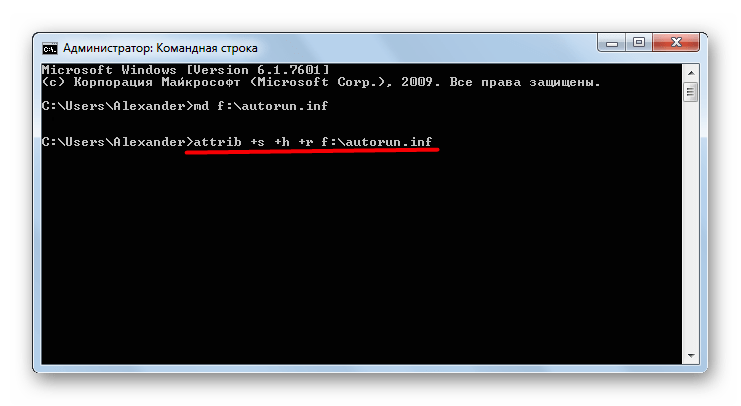
Учтите, что не для всех типов носителей подойдет отключение AutoRun. Это касается, например, загрузочных флешек, Live USB и т.п. О создании таких носителей читайте в наших инструкциях.

Вставьте туда следующие строки:
Иногда при попытке открыть флэшку (или локальный диск) щелчком левойкнопки мыши появляется сообщение об ошибке, что невозможно открытьфлэшку, т.к. отсутствует какой-либо файл, как правило, autorun.inf. В таком случае нужно открывать флэшку (или локальный диск), вызывая правой кнопкой мыши контекстное меню (выбрать пункт Проводник или Открыть).
Такое поведение флэшки обусловлено тем, что она была заражена вирусом,прописавшим ей автозапуск для дальнейшего распространения заразы. Послечего она была пролечена антивирусом (или файл autorun.inf был удаленвручную), но запись об автозапуске флэшки осталась в Реестре Windows.
Следует отметить, что в последнее время очень широко распространенывсевозможные USB-шные (флэшечные) вирусы, специально созданные длясъемных носителей информации и распространяемые при помощи этихносителей.
Как происходит заражение
На зараженном ПК эти вирусы являются резидентными – они постояннонаходятся в оперативной памяти и отслеживают порты USB на предметподключения съемных носителей. При подключении носителя он проверяетсявирусом, заражен ли он уже таким вирусом. Если нет, то вирус копируетна носитель исполняемый файл, а для автоматического запуска вируса прикаждом открытии в корневой директории носителя создается файл autorun.inf.
Например, одна из разновидностей вируса RavMon создает в корневой директории носителя файл autorun.inf со следующим содержимым:
[AutoRun]
open=RavMon.exe
shell\open=ґтїЄ(&O)
shell\open\Command=RavMon.exe
shell\explore=ЧКФґ№ЬАнЖч(&X)
shell\explore\Command="RavMon.exe -e"
При открытии флэшки (или корневой директории локального диска, когда вирус заражает винчестер ПК) этот файл создает в Реестре Windows ключи, подобные следующим:
[HKEY_CURRENT_USER\Software\Microsoft\Windows\CurrentVersion\Explorer\MountPoints2\<8397b16a-78ce-11dc-abd6-806d6172696f>\Shell\AutoRun\command]
строковый параметр по умолчанию – RavMon.exe
[HKEY_CURRENT_USER\Software\Microsoft\Windows\CurrentVersion\Explorer\MountPoints2\<8397b16a-78ce-11dc-abd6-806d6172696f>\Shell\explore]
строковый параметр по умолчанию – ЧКФґ№ЬАнЖч(&X)
[HKEY_CURRENT_USER\Software\Microsoft\Windows\CurrentVersion\Explorer\MountPoints2\<8397b16a-78ce-11dc-abd6-806d6172696f>\Shell\explore\Command]
строковый параметр по умолчанию – RavMon.exe -e
[HKEY_CURRENT_USER\Software\Microsoft\Windows\CurrentVersion\Explorer\MountPoints2\<8397b16a-78ce-11dc-abd6-806d6172696f>\Shell\open]
строковый параметр по умолчанию – ґтїЄ(&O)
[HKEY_CURRENT_USER\Software\Microsoft\Windows\CurrentVersion\Explorer\MountPoints2\<8397b16a-78ce-11dc-abd6-806d6172696f>\Shell\open\Command]
строковый параметр по умолчанию – RavMon.exe
При этом в контекстном меню дисков вместо пунктов Открыть, Проводник – появляются пункты ґтїЄ(O), ЧКФґ№ЬАнЖч(X).
В чем заключается проблема и как ее решить
Проблема заключается в том, что после лечения флэшки (или локального диска) файл autorun.inf и ключи Реестра, созданные вирусом, остаются, и при попытке открытия носителя левой кнопкой мыши появляется сообщение об ошибке.
Внимание!
1. Этот файл, как правило, имеет атрибуты Скрытый, Системный, Только для чтения. Поэтому в меню Сервис –> Свойства папки… –> Вид –> нужно поставить переключатель Показывать скрытые файлы и папки, установить флажок Отображать содержимое системных папок и снять флажок Скрывать защищенные системные файлы –> OK.
Если пункт меню Свойства папки недоступен, см. Недоступен пункт меню Свойства папки? (http://salesat.ru/publ/6-1-0-212)
2. Если удалить из Реестра ключи, созданные вирусом, но оставить файл autorun.inf, то при каждой попытке раскрыть носитель этот файл будет вновь создавать ключи вируса в Реестре.
3. Если вирус пропишет файл autorun.inf в корне локального диска (C:\, D:\, E:\…), то симптомы будут такие же (т.е. левой кнопкой мыши раскрыть его не удастся).
Теперь нужно открыть Редактор реестра Windows: Пуск –> Выполнить… –> regedit –> OK;
– найти раздел [HKEY_CURRENT_USER\Software\Microsoft\Windows\CurrentVersion\Explorer\MountPoints2\(Буква_неоткрывающегося_диска)];
– удалить в нем подраздел Shell.
Внимание!
1. Будьте осторожны при манипуляциях с Реестром! Некорректное использование Редактора реестра может привести к возникновению серьезных неполадок, вплоть до переустановки операционной системы!
2. В разделе [HKEY_CURRENT_USER\Software\Microsoft\Windows\CurrentVersion\Explorer\MountPoints2\]диски обозначаются не только буквами (C:, D:, E:…), но и глобальнымиуникальными идентификаторами (GUID), имеющими вид типа<8397b16a-78ce-11dc-abd6-806d6172696f>. Поэтому ищите диски не толькопо буквам, но и по GUID.
3. Для штатного раскрытия любого диска в разделе
[HKEY_CURRENT_USER\Software\Microsoft\Windows\CurrentVersion\Explorer\MountPoints2\(Буква_диска)] достаточно строкового (REG_SZ) параметра BaseClass со значением Drive (при этом значение параметру по умолчанию не присвоено).
4. Если ошибка остается, продолжите поиск в Реестре по имени вируса (например, RavMon), или по созданному вирусом названию пункта контекстного меню (например, ЧКФґ№ЬАнЖч(X). Для этого в меню Правка –> Найти… –> в окне Поиск в поле Найти введите название искомого параметра –> Найти далее –> F3.
5. Если вы не можете запустить Редактор реестра Windows, см. Что делать, если появляется сообщение Редактирование реестра запрещено? (http://ivanovo.clan.su/publ/6-1-0-211)
Теперь узнавать новости стало проще: Как получать новости сайта по RSS
Еще новости: Спутниковые новости
Самые нужные программы: Полезные программы
Полезные статьи: Полезные статьи
Другие новости по теме:
| Навигация |
| Наши услуги |
| Свежие спутниковые новости, транспондеры спутниковых каналов на сегодня, вчера и завтра. Частоты на все спутники.
Купить и установить спутниковое телевидение Триколор ТВ в Иваново, вам помогут наши специалисты. Цена комплекта Триколор ТВ в Иваново с установкой в черте города Иваново, очень низкая. Читайте также:
|



